Win10桌面右键菜单怎么清理
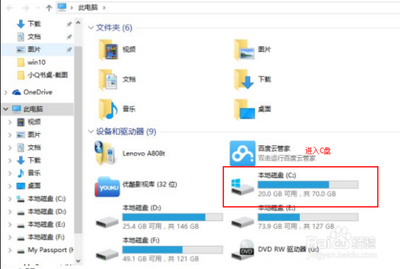
一、使用注册表编辑器清理
- 打开注册表编辑器
- 按下Win+R键,输入“regedit”并点击确定,打开注册表编辑器。这一步是进入注册表进行操作的入口,注册表包含了系统和软件的各种设置信息,我们要在这里找到右键菜单相关的设置项并进行清理操作。
- 定位相关键值并删除
- 文件右键菜单相关
- 定位到“HKEY_CLASSES_ROOT*\shellex\ContextMenuHandlers”路径,此路径下的内容为文件右键显示的菜单内容,可以选择性删除一些不需要的项。需要注意的是,这里的内容有些是英文,要谨慎操作,确保只删除不需要的项,以免影响系统正常运行。
- 特定软件右键菜单相关(如Internet Explorer)
- 定位到“HKEY_CURRENT_USER\Software\Microsoft\InternetExplorer\MenuExt”注册表项,其下的注册表项就是对应的右键菜单项(主要针对Internet Explorer相关右键菜单项)。右键点击想要删除的菜单项,然后在弹出菜单中选择删除菜单项,在弹出确认删除的提示窗口时点击“是”按钮。按照此方法逐个依次删除对应的注册表项即可。
- 目录右键菜单相关
- 展开“HKEY - CLASSES - ROOT”文件夹,然后找到“Directory”文件夹,再次展开“shell”文件夹,这里将看到所有右键菜单目录。可以选择需要保留的目录,其余的右键点击然后选择“删除”选项。不过在删除前,请确保了解这些目录的作用,以免误删导致问题。同时,由于修改注册表可能会对系统造成一定影响,在进行操作前最好备份注册表或创建一个系统还原点,如果对注册表不熟悉,建议先了解相关知识或咨询专业人士。
二、使用第三方工具清理
- CCleaner
- CCleaner是一款知名的系统清理工具,它提供了管理右键菜单的功能。在CCleaner中,可以选择性地禁用或删除不需要的右键菜单项,操作相对简单直观,适合不太熟悉注册表操作的用户使用。
- ShellMenuView
- ShellMenuView是一个免费的小工具,它能够列出所有的右键菜单扩展,并且允许用户禁用或删除它们。使用这个工具可以方便地对右键菜单进行管理,根据自己的需求去掉多余的选项。
- RightMenuMgr(右键菜单扩展管理器)
- 最好以管理员身份运行该软件。它的左边树形目录中提供了几乎所有的右键菜单所在位置,能够轻松管理IE、打印机、桌面、文件、文件夹、磁盘等不同场景下的右键菜单。例如,如果安装了百度网盘,使用频率很低想清理其右键菜单,可以在RightMenuMgr中左侧菜单栏→所有文件,这里取消勾选相关选项(如YunShellExt)即可。如果不确定哪个扩展项属于什么软件也没关系,因为它是即时生效的,多尝试即可得到符合预期的右键菜单,而且它无需安装,大小不到1MB,是一款绿色软件。
- 360安全卫士(部分功能)
- 打开360安全卫士领航版,点击右下角的「更多」选项,在更多工具的右上角搜索“右键”,会提示有一个右键管理,点击打开。然后按照提示点击扫描右键菜单选项,之后就可以看到Win10电脑的IE与文件右键菜单有哪些,将不会用到的删除就可以。如果误删了有用的右键菜单,在左上角点击“查看历史”,就可以选择恢复需要的右键菜单。
三、通过自定义功能清理
- 操作步骤
- 打开文件资源管理器,点击“查看”选项卡,然后点击“选项”。在弹出的对话框中,点击“自定义”选项卡。在自定义选项卡中,可以添加或删除右键菜单中的选项,选择想要添加或删除的选项,然后点击“添加”或“删除”按钮,点击确定,改动将会生效。通过这种方式可以根据自己的喜好和需求,个性化右键菜单,去掉不需要的选项,让它更加清爽整洁。
本篇文章所含信息均从网络公开资源搜集整理,旨在为读者提供参考。尽管我们在编辑过程中力求信息的准确性和完整性,但无法对所有内容的时效性、真实性及全面性做出绝对保证。读者在阅读和使用这些信息时,应自行评估其适用性,并承担可能由此产生的风险。本网站/作者不对因信息使用不当或误解而造成的任何损失或损害承担责任。
